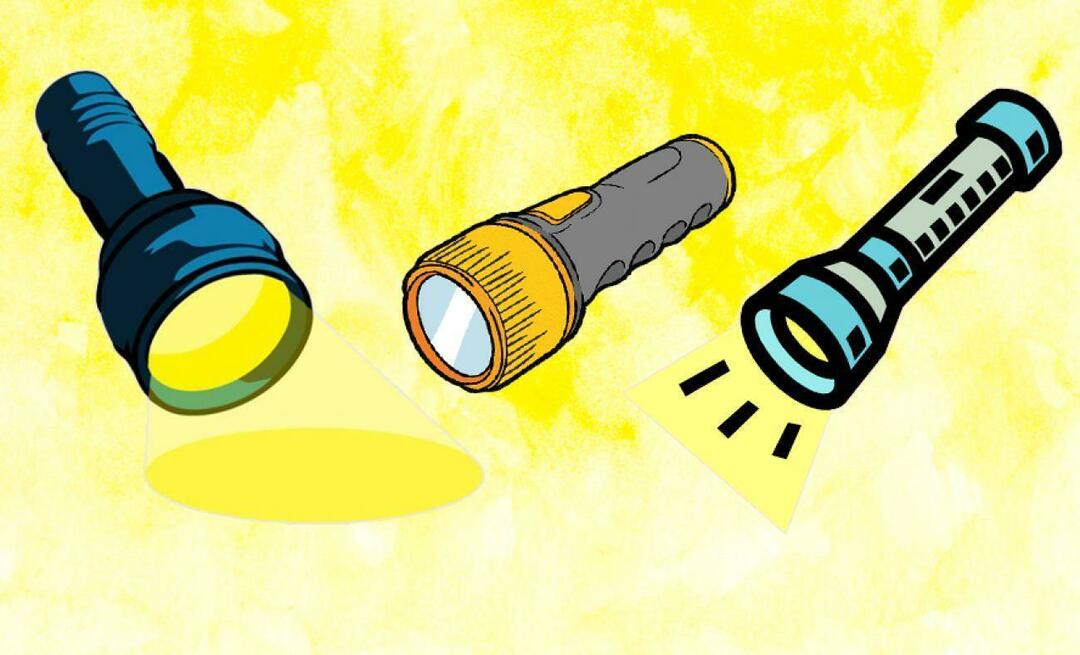Πώς να ενεργοποιήσετε τη λειτουργία "νύχτας" στην εφαρμογή Twitter Desktop Web
Μεσα ΚΟΙΝΩΝΙΚΗΣ ΔΙΚΤΥΩΣΗΣ Κελάδημα / / March 18, 2020
Το Twitter ανακοίνωσε αυτή την εβδομάδα ότι έχει ενεργοποιήσει τη λειτουργία "Night Mode" στην έκδοση ιστού για χρήστες υπολογιστών. Δείτε πώς μπορείτε να την ενεργοποιήσετε ή να την απενεργοποιήσετε.
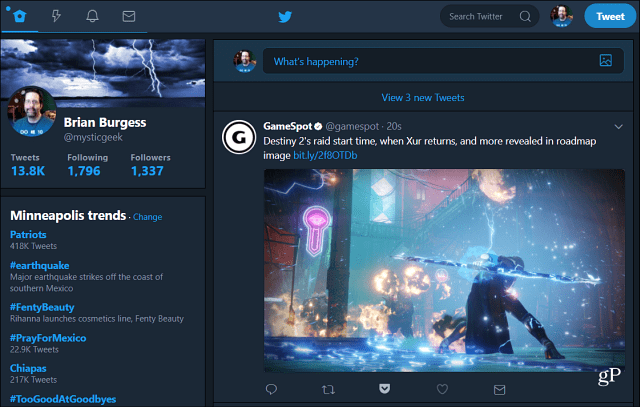
Αν είστε ποτέ αργά στον υπολογιστή σας και μπροστά από μια μεγάλη οθόνη που χρησιμοποιεί Twitter, ίσως χρειαστεί να δώσετε στα μάτια σας ένα διάλειμμα από το να κοιτάζετε στο λευκό φόντο για πολύ καιρό. Αν βρεθήκατε σε αυτό το σενάριο, έχετε τύχη. Το Twitter ανακοίνωσε αυτή την εβδομάδα ότι έχει ενεργοποιήσει την "Night Mode" στην ιστοσελίδα της.
Μια σκοτεινή λειτουργία για το Twitter στην επιφάνεια εργασίας δεν είναι κατ 'ανάγκην κάτι καινούργιο, καθώς οι αφιερωμένες εφαρμογές Twitter, όπως το TweetDeck, έχουν ήδη την επιλογή. Έχει επίσης διατεθεί για λίγο στην εφαρμογή Android και iOS στο Twitter. Τώρα, μετά από ένα σύντομο χρονικό διάστημα στο βήτα, το χαρακτηριστικό έχει έρθει στην έκδοση web. Δίνει στα μάτια των χρηστών της επιφάνειας εργασίας ένα διάλειμμα από όλα τα φωτεινά λευκά στο παρασκήνιο.
Η διαθεσιμότητα της λειτουργίας νύχτας ανακοινώθηκε μέσω του καναλιού υποστήριξης της εταιρείας:
https://twitter.com/TwitterSupport/status/905477696360112129
Ενεργοποιήστε τη νυχτερινή λειτουργία στο Twitter
Εάν χρησιμοποιείτε ένα προσαρμοσμένο συνδυασμό χρωμάτων στο Twitter, ίσως χρειαστεί να προσαρμόσετε μερικά πράγματα μετά την ενεργοποίηση της λειτουργίας Νύχτας. Για να ενεργοποιήσετε τη νυχτερινή λειτουργία, στο πρόγραμμα περιήγησής σας, συνδεθείτε στο λογαριασμό σας στο Twitter. Στη συνέχεια, κάντε κλικ στην εικόνα του προφίλ σας στην επάνω δεξιά γωνία της σελίδας. Από το αναπτυσσόμενο μενού επιλέξτε Νυχτερινή λειτουργία.
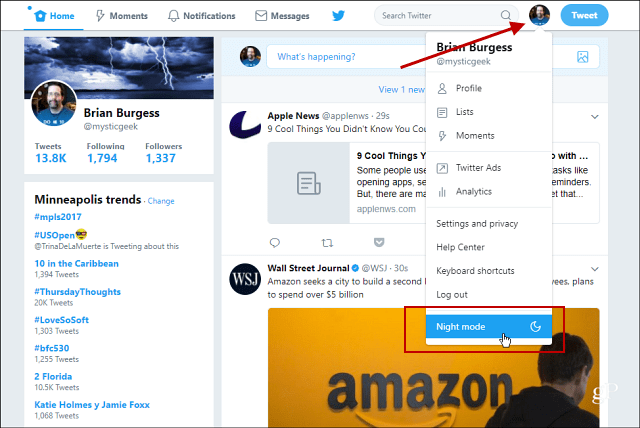
Twitter με το προεπιλεγμένο λευκό φόντο πριν ενεργοποιήσετε τη νυχτερινή λειτουργία. Μετά από ώρες τόσο φωτεινό λευκό, τα μάτια σας χρειάζονται ένα διάλειμμα.
Στη συνέχεια, για να την απενεργοποιήσετε, απλώς επιστρέψτε στο μενού και κάντε ξανά κλικ στη λειτουργία Νύχτας για να την απενεργοποιήσετε.
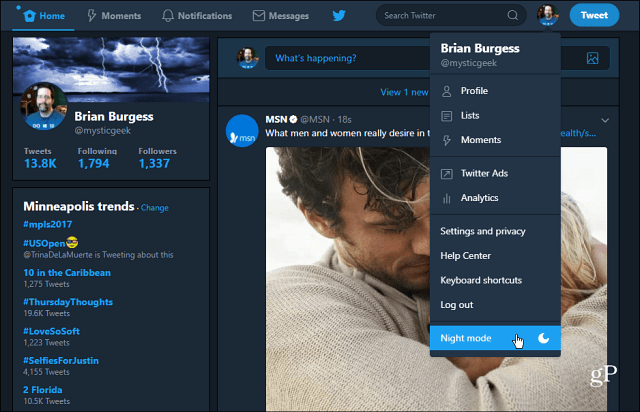
Twitter μετά την ενεργοποίηση της νέας λειτουργίας νυχτερινής λειτουργίας. Μπορείτε να το ενεργοποιήσετε ή να το απενεργοποιήσετε εύκολα από το μενού Προφίλ.
Οι σκοτεινές διεπαφές έχουν γίνει αρκετά δημοφιλείς. Περισσότερες εφαρμογές και υπηρεσίες την έχουν υλοποιήσει ως επιλογή - συμπεριλαμβανομένων των Windows 10. Εάν θέλετε να κάνετε την εμπειρία σας στον υπολογιστή σας όσο το δυνατόν πιο «σκοτεινή», ρίξτε μια ματιά σε μερικά από τα άλλα άρθρα που αναφέρονται παρακάτω.
- Ενεργοποιήστε τη σκοτεινή λειτουργία στα Windows 10
- Αλλάξτε το Σχήμα χρωμάτων του Office 365 σε σκούρο γκρι ή μαύρο
- Ενεργοποιήστε το σκοτεινό θέμα για τα Windows 10 App Twitter
- Ενεργοποιήστε το σκοτεινό θέμα για τα Windows 10 και τις εφαρμογές ημερολογίου των Windows
Σας αρέσει το θέμα "Dark" ή "Night" στα Windows 10 και σε όλες τις εφαρμογές και τις online υπηρεσίες που χρησιμοποιείτε; Αφήστε ένα σχόλιο παρακάτω και ενημερώστε μας τις προτιμήσεις σας.